WhatsApp 備份過程在 Android 上卡住的問題 – 修復
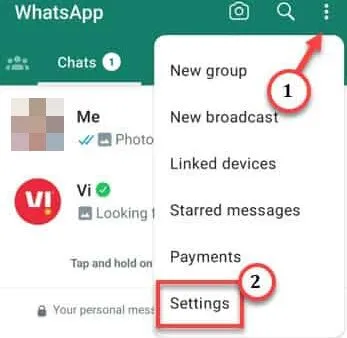
修復 1 – 調整 WhatsApp 的電池限制
第 1 步 –在手機上找到WhatsApp圖標。
步驟 2 –然後,按住 WhatsApp 應用程序。將出現一個小的上下文菜單。
步驟 3 –點擊小“ℹ”按鈕打開 WhatsApp 設置。
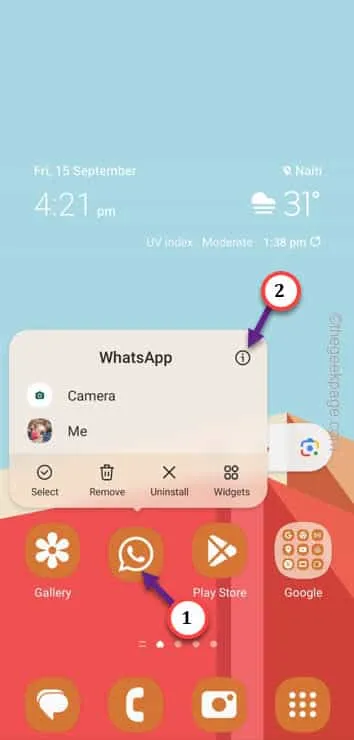
步驟 4 –到達 WhatsApp 設置後找到“電池”設置。
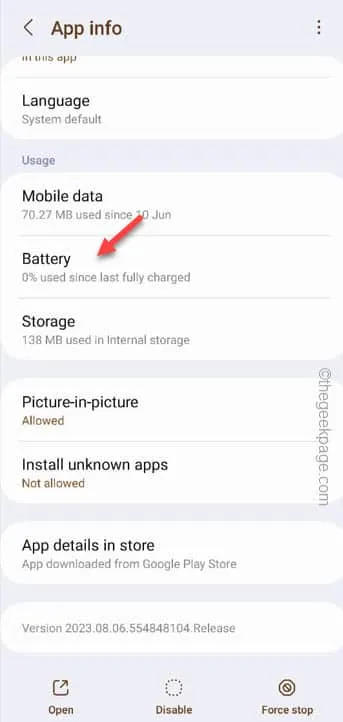
步驟 5 –您必須將電池限制設置為“無限制”模式。
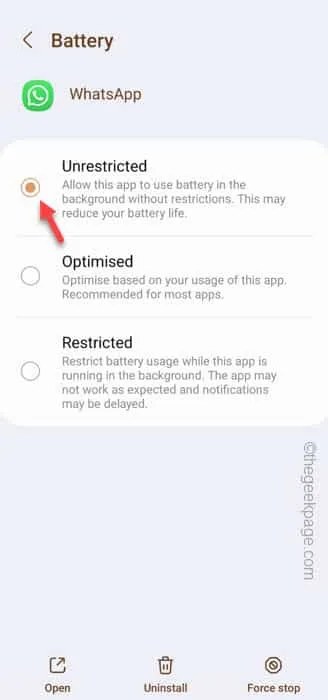
修復 2 – 忽略備份中的視頻
第 1 步 –您只能在WhatsApp應用程序設置中更改此設置。
第 2 步 –打開 WhatsApp。打開應用程序後,快速點擊右上角的“⋮”選項,然後點擊“設置”。
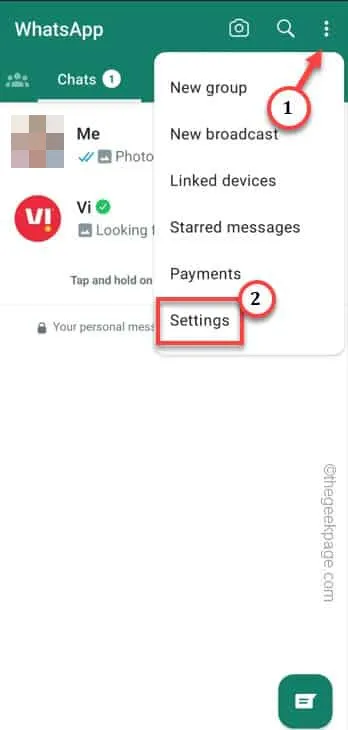
步驟 3 –向下滾動並打開“聊天”設置以進行訪問。
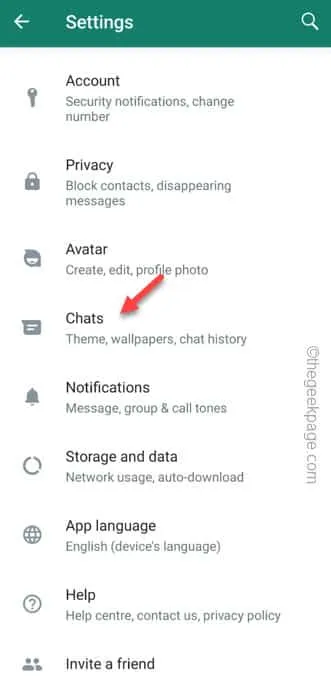
步驟 4 – 只需打開“聊天備份”設置。
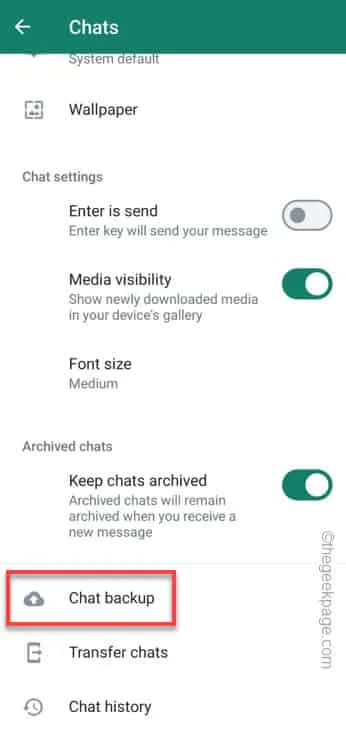
步驟5 –一直向下滑動以找到“包含視頻”選項。
步驟 6 – 確保該選項已關閉。
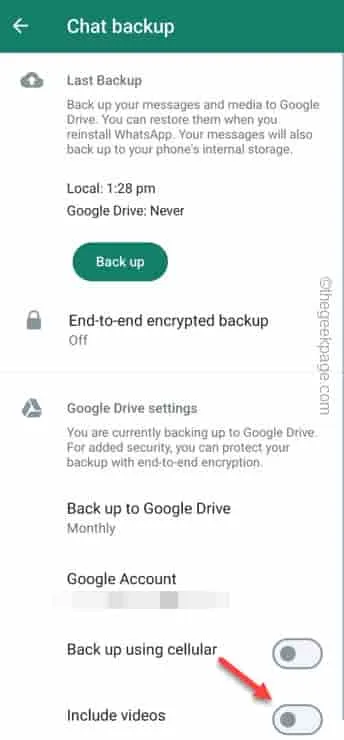
修復 3 – 停止 WhatsApp 備份進程並重試
第 1 步 –連接到穩定的 WiFi 並啟動WhatsApp。
步驟 2 –之後,點擊“ ⋮ ”並單擊“設置”。
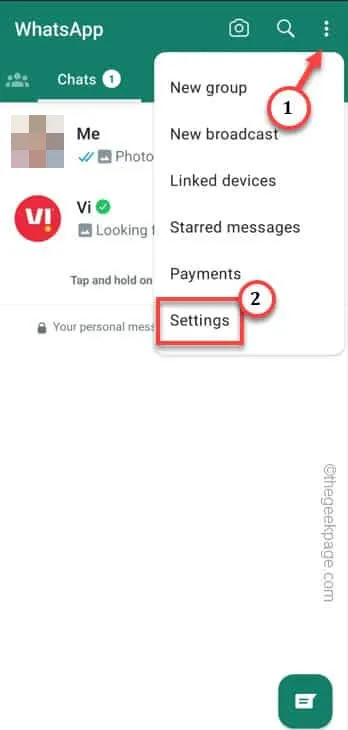
步驟 3 –打開“聊天”設置。
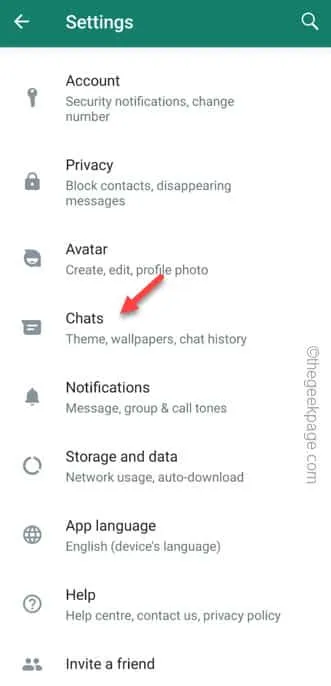
步驟 4 –繼續並點擊“聊天備份”。
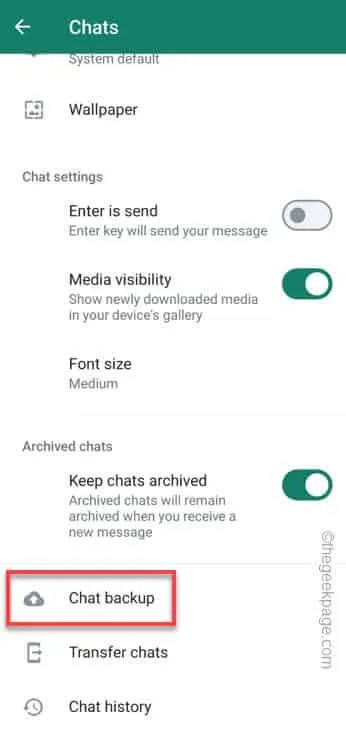
步驟 3 –只需點擊“ ⨉ ”圖標即可結束聊天備份過程。
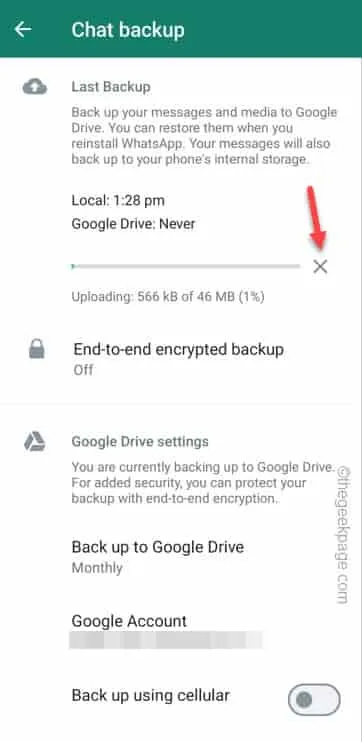
步驟 4 –幾秒鐘內,您將找到“備份”選項。點擊“備份”啟動新的備份過程。
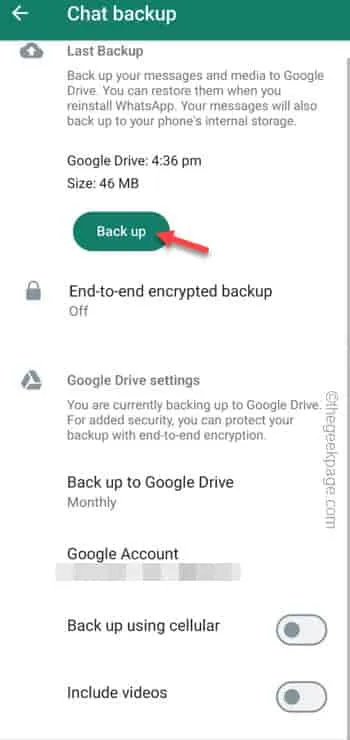
修復 4 – 強制停止 WhatsApp 並重試
第 1 步 –向下滑動並從“快速面板”中打開“設置”。
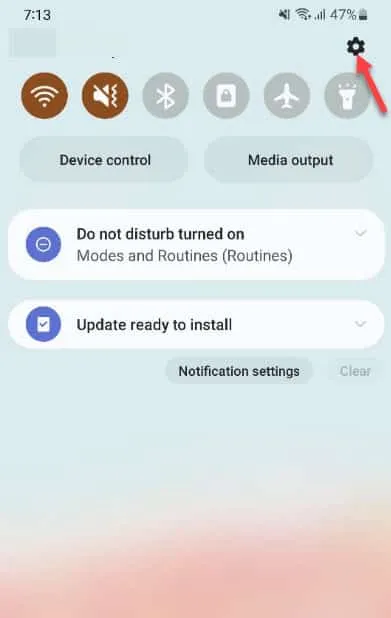
步驟 2 –之後,觸摸“應用程序”以查看設備上安裝的所有應用程序。
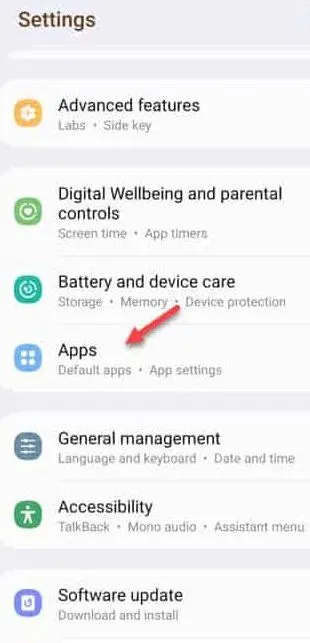
步驟 3 –找到“ WhatsApp ”並點擊將其打開。
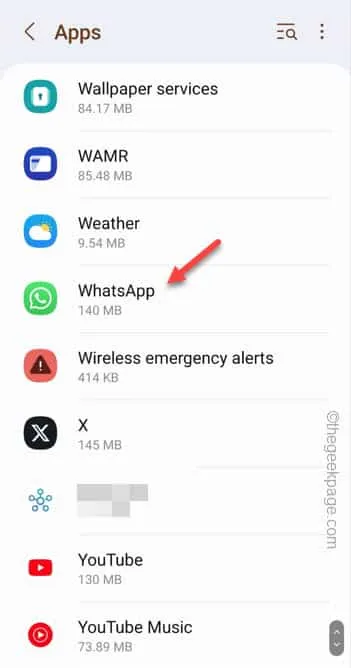
第 4 步 – 這將帶您進入 WhatsApp 設置窗口。點擊“強制停止”以強制停止應用程序。
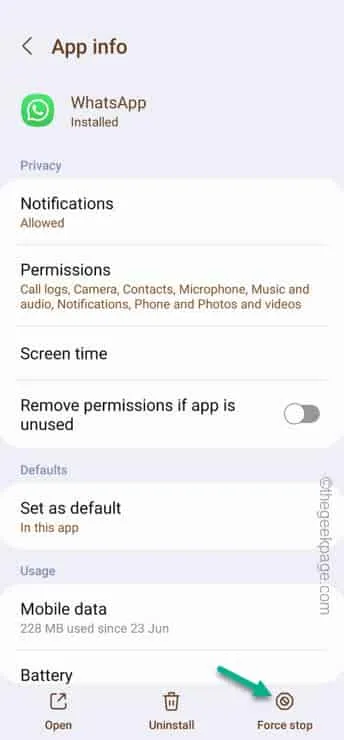
修復 5 – 清除 WhatsApp 緩存
步驟 1 –按住WhatsApp並在上下文菜單中看到該圖標後點擊“ ⓘ ”。
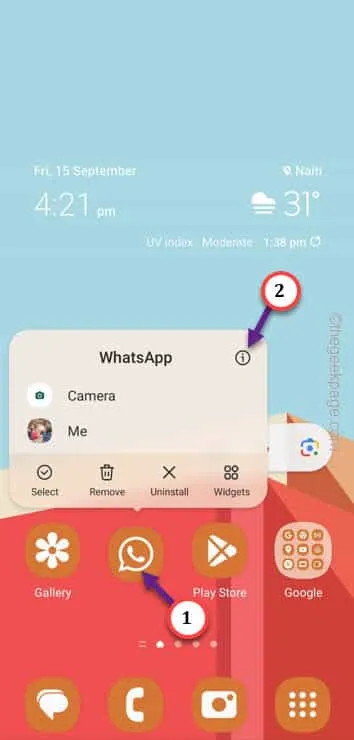
步驟 2 –向下滑動並打開WhatsApp 的“存儲”設置。
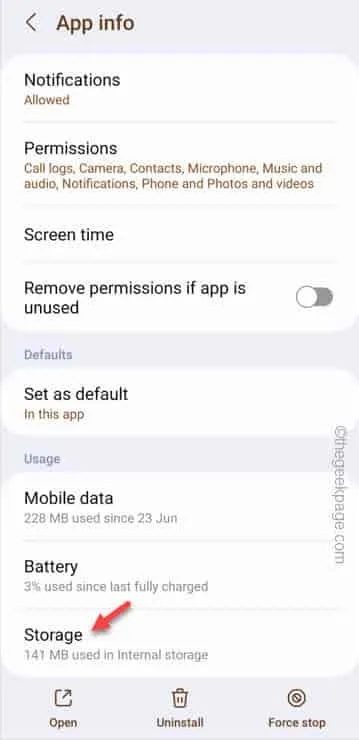
步驟 3 –稍後在此存儲屏幕上,使用“清除緩存”功能清除 WhatsApp 緩存。
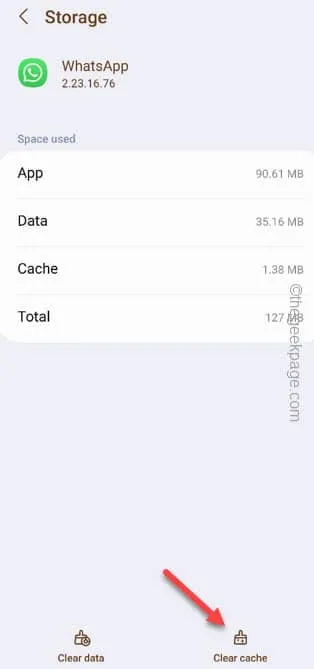
修復 6 – 檢查驅動器中的可用空間
第 1 步 –打開手機上的Google 雲端硬盤應用程序。
第 2 步 –在右上角,您將看到Google 帳戶圖像。點擊一次即可查看 Google 帳戶列表。
步驟 3 – 選擇您在 WhatsApp 中使用的帳戶。
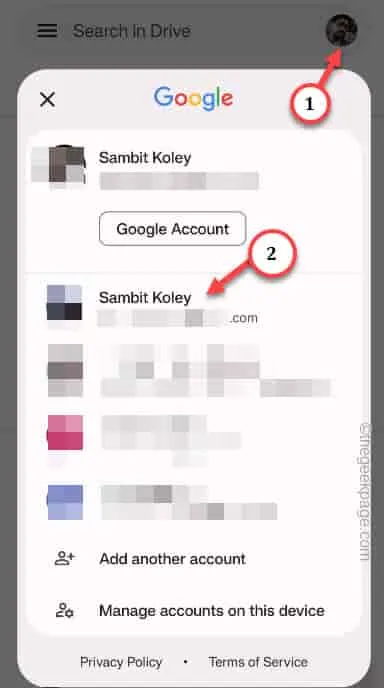
步驟 4 –選擇 Google 帳戶後,點擊“ ≡ ”菜單。
第5步 –您可以直接查看您正在使用多少存儲空間。
步驟 6 –如果存儲空間非常低,則必須留出足夠的可用空間來啟動備份過程。
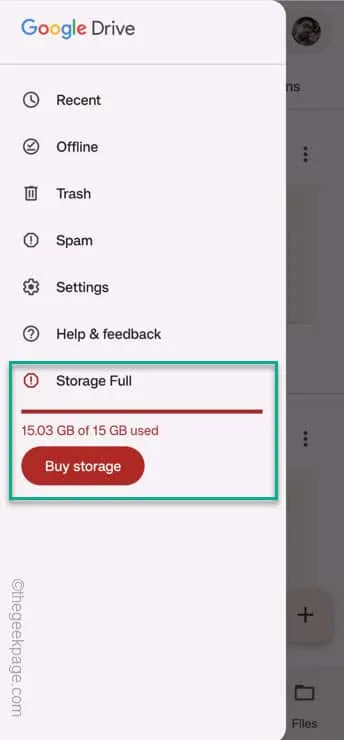
修復 7 – 更新 WhatsApp 應用程序
第 1 步 –直接啟動Play 存儲實用程序。
步驟 2 –點擊 Google 帳戶圖像,然後點擊“管理應用程序和設備”。
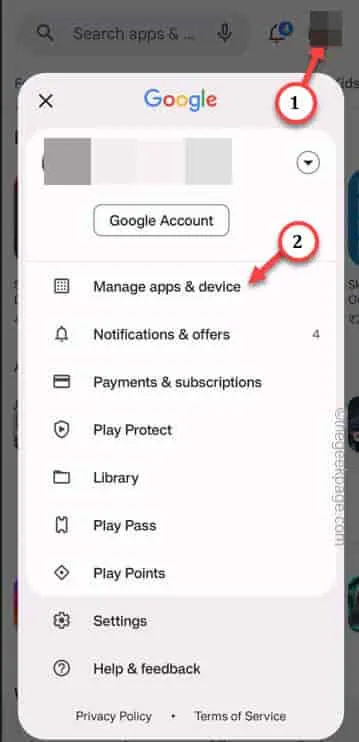
第 3 步 –您會注意到有多少應用程序更新正在等待。因此,點擊“查看詳細信息”。
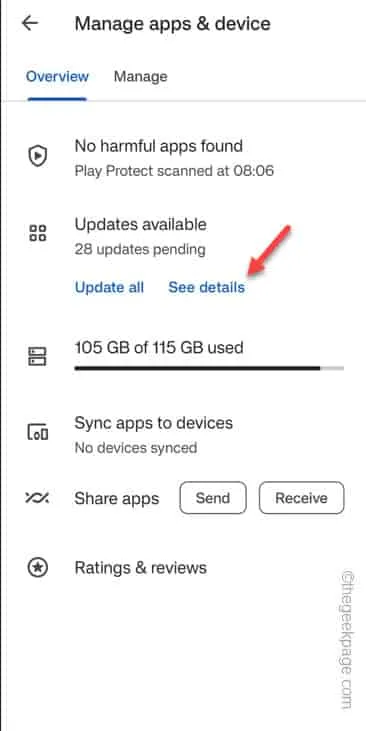
步驟 4 –如果有更新,請點擊“更新”以安裝最新版本的 WhatsApp。
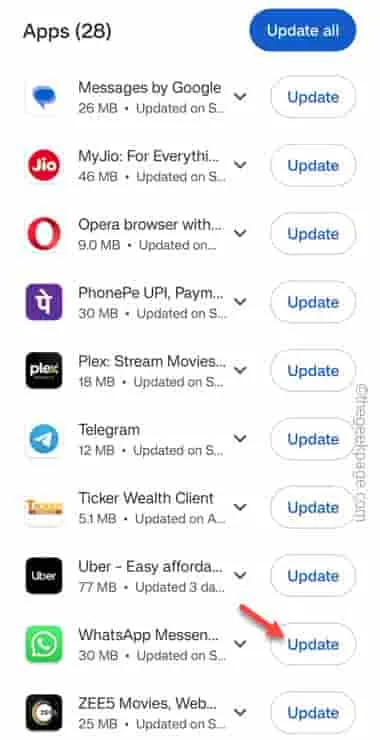



發佈留言